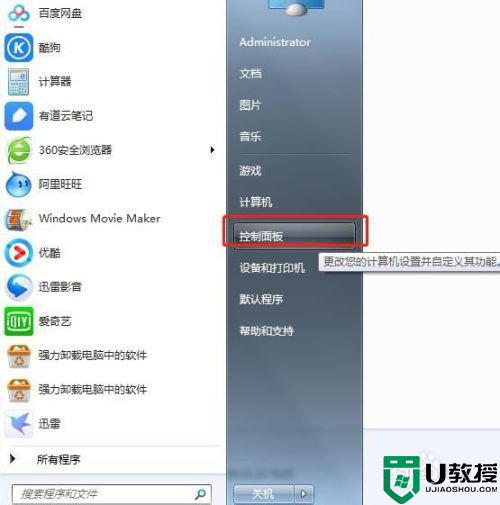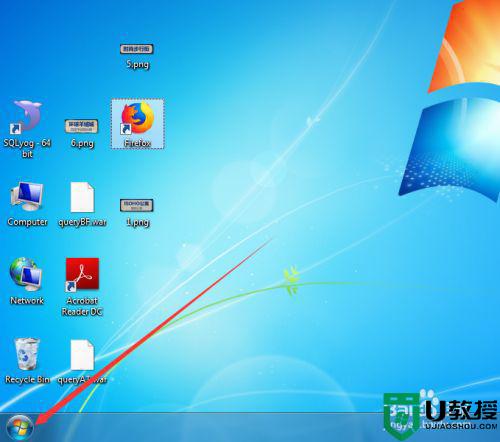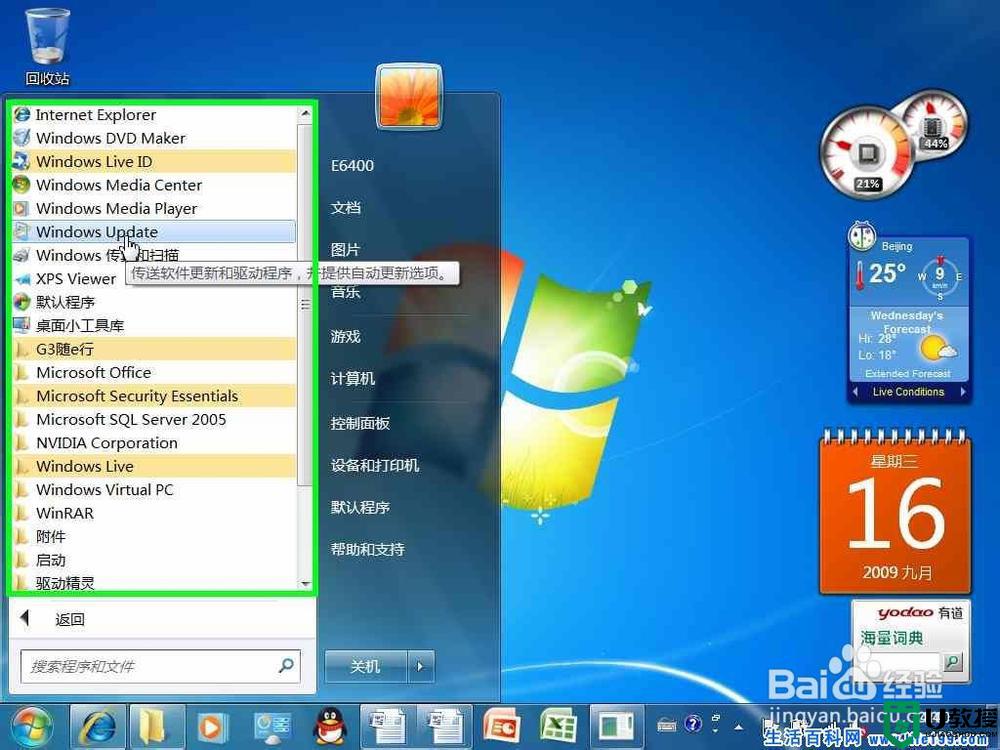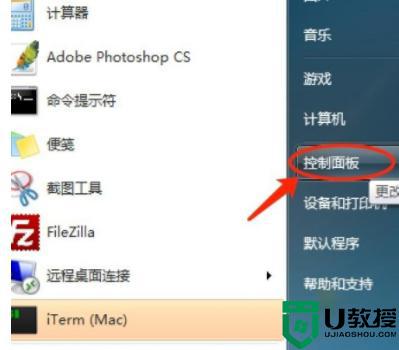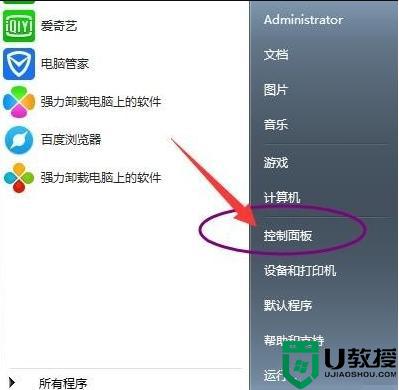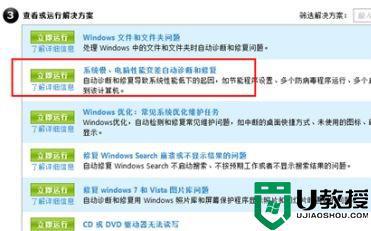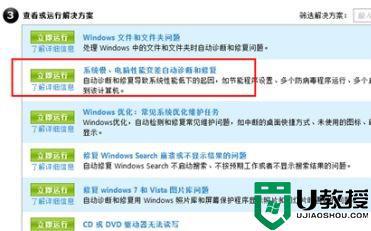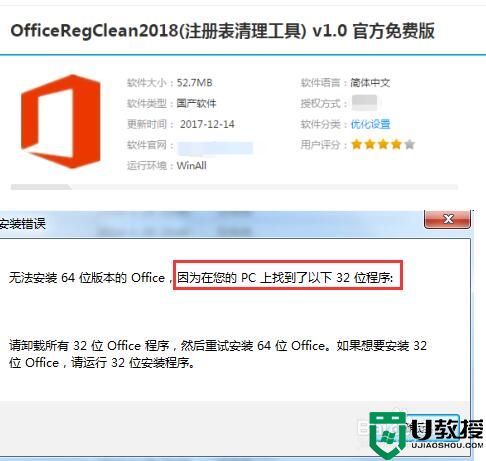安装英文语言包 win7的步骤 win7英文语言包怎么安装
时间:2022-07-13作者:huige
一般情况下安装完win7系统之后都是中文版本的,而有些小伙伴可能想要想系统语言更改为英文的,那么就需要到网上下载语言包来进行安装,该怎么操作呢?针对此问题,接下来就给大家讲述一下安装英文语言包 win7的步骤吧。
具体步骤如下:
1、首先,点击左下角的开始菜单,选择控制面板。
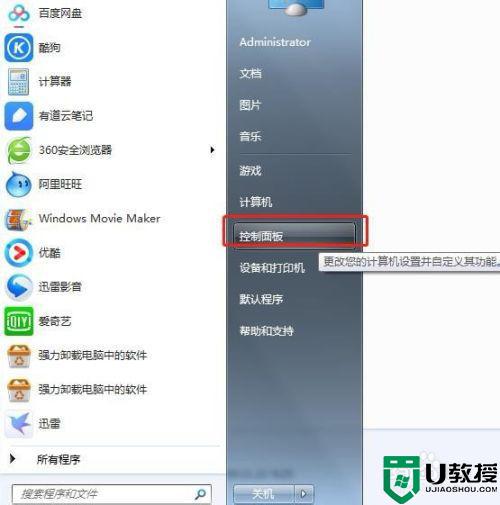
2、在控制面板内,选择Windows Update。
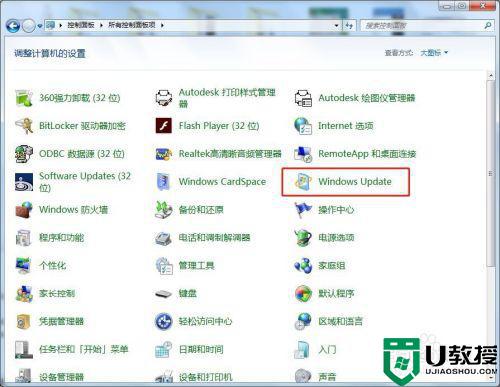
3、在Windows Update界面内,选择可选更新。
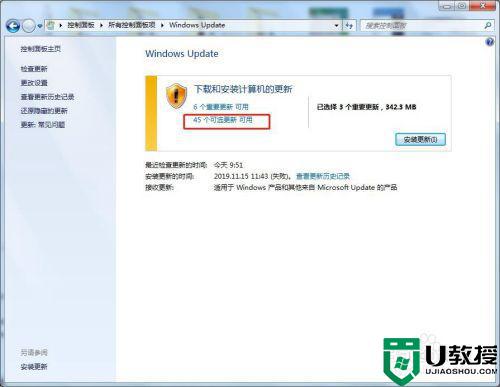
4、拉到最下方,选中英文语言包,点击确定返回。
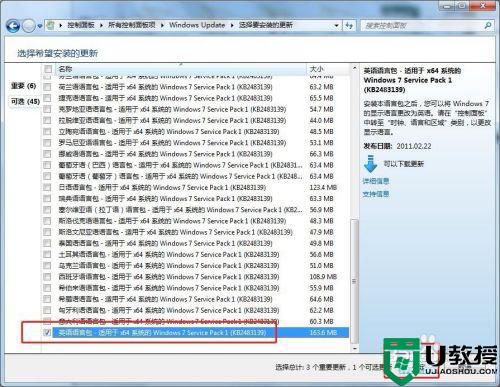
5、回到Windows Update界面后,点击安装更新。
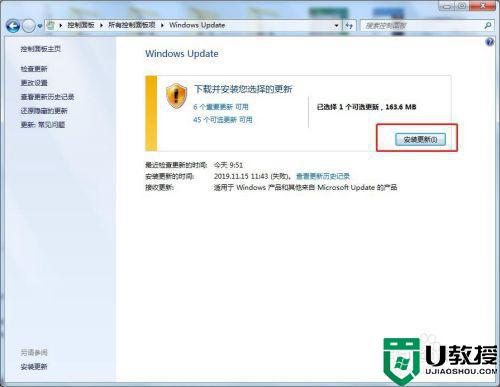
6、此时英文语言包开始下载。
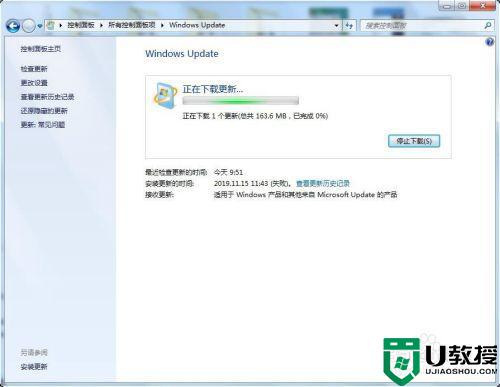
7、下载完成后,会自动开始安装,大概几分钟后,英文语言包就安装成功啦。
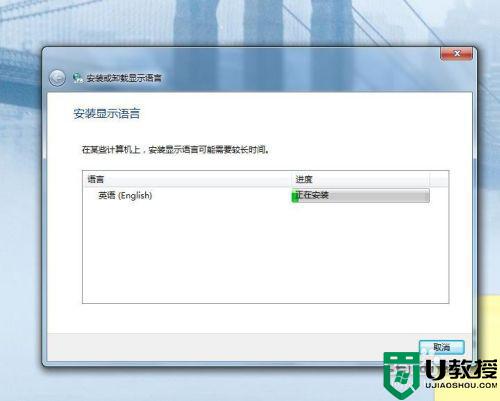
关于win7英文语言包怎么安装的详细内容就给大家介绍到这里了,有需要的用户们可以学习上面的方法来进行安装就可以了。